Hoe om algemene voorkeure in Safari te verander
In die geval van `n iOS-toestel, om jou Safari-voorkeure te verander, moet jy die Konfigurasie-aansoek gebruik in plaas van die soekenjinprogram. Op MacOS-rekenaars kan u die instellings verander in die Safari-voorkeure-kieslys. Die mobiele toestel en die rekenaar deel `n paar soortgelyke konfigurasies, maar die rekenaarweergawe het baie meer opsies beskikbaar.
conținut
stappe
Metode 1
iOS

1
Klik op die konfigurasie aansoek van jou toestel. Jy sal dit in een van jou tuisskerms vind. Die ikoon lyk soos `n stel ratte. Dit mag wees in `n gids genaamd "Nut".
- Hierdie metode werk op die iPhone en iPod Touch.

2
Swiep af en klik "safari". Jy sal dit sien groepeer met baie ander Apple programme soos Maps, Compass en News.

3
Klik op "soeker" om jou verstek soekenjin te verander. Jy kan kies tussen Google, Yahoo, Bing en DuckDuckGo. Dit sal die leser wees wat Safari gebruik wanneer jy die adresbalk tik om `n soektog te doen.

4
Klik op "wagwoorde" om jou gestoorde wagwoorde te sien. Jy sal gevra word om eers jou wagwoord in te voer om dit te sien. Dit is die wagwoorde wat jy vir verskillende webbladsye gestoor het.

5
Gebruik die spyskaart "Vakansie aanvullen" om hierdie konfigurasie te programmeer. Die outomatiese invul is die inligting wat outomaties in vorms verskyn. Dit kan dit makliker maak om u adres of u betalingsinligting te voltooi. Die AutoFill-kieslys stel u in staat om u kontakinligting te programmeer en die kredietkaarte wat u gestoor het, te bestuur.

6
Verander jou gunstelinge gids met die opsie "gunsteling". Dit sal jou toelaat om te kies watter gunstelinge-vouer jy wil gebruik. U kan baie dopgehou hê en verander dit weer en weer wanneer dit nodig is.

7
Kies hoe skakels met oopgemaak word "Oop skakels". U kan kies tussen die oopmaak van die skakels in `n nuwe oortjie of op die agtergrond. Wanneer jy kies "Op die agtergrond", die skakels word oop in nuwe oortjies, maar dit verander nie dadelik nie.

8
Aktiveer die opsie "Blokkeer vensters" om te voorkom dat pop-up vensters oopmaak. Skuif die knoppie langsaan "Blokkeer vensters" Om Safari-blokkies alle moontlike vensters te maak. Dit sal voorkom dat opspringadvertensies laai, maar dit kan probleme veroorsaak met sommige webwerwe wat afhanklik is van hierdie tipe vensters.

9
Aktiveer opsie "Moenie dop nie" om te verhoed dat webblaaie jou blaai dop. As hierdie opsie aangeskakel is, sal Safari elke webblad wat jy besoek, vertel wat jy nie wil naspoor nie. Dit hang af van die webwerf om aandag aan hierdie versoek te gee of nie.

10
pers "Maak geskiedenis en webwerf data skoon" Om inligting uit jou navigasie te verwyder. Dit sal jou soekgeskiedenis in Safari, saam met die koekies en die kas, uitvee. Die soekgeskiedenis sal ook op al jou gekoppelde toestelle skoongemaak word.
Metode 2
MacOS

1
Maak Safari oop U kan die instellings van die Safari-blaaier verander. Maak seker dit is die program wat aktief is, sodat die spyskaart "safari" verskyn in die linker boonste hoek.

2
Klik op die spyskaart "safari" en kies "voorkeure". Dit sal `n nuwe venster met jou Safari-voorkeure oopmaak. Die tab sal eers verskyn "algemene".

3
Stel `n tuisblad Die veld van "tuisblad" kan u `n spesifieke bladsy stel wat sal verskyn wanneer u Safari oopmaak. U kan op die knoppie klik "Stel huidige bladsy" Om die bladsy te gebruik wat jy as jou nuwe tuisblad oopmaak.

4
Gebruik die afdeling "wimpers" Om die manier waarop hulle bestuur word, te verander. U kan kies hoe die skakels geopen word en aktiveer kortpaaie om dit oop te maak en te verander.

5
Klik op die blad "Vakansie aanvullen" Om u outo-invulinligting te bepaal. U kan kies watter inligting outomaties gebruik word om vorms en velde van aankope met kredietkaarte in te vul. Klik op die knoppie "wysig" wat langs elkeen die inhoud wat jy wil gebruik, kies.

6
Gebruik die oortjie "wagwoorde" om te sien wat jou gered wagwoorde is. U sal al die webwerwe sien waar u wagwoorde gestoor het. Dubbelklik op `n wagwoord om dit te bekyk, maar eers sal u gevra word om u wagwoord vir u Mac-gebruiker in te voer.

7
Klik op die blad "soek" om jou soekvoorkeure te stel. U kan die aftreklys gebruik "soeker" Om die blaaier wat u wil gebruik in die adresbalk van Safari te kies. Jy kan kies Google, Bing, Yahoo! en DuckDuckGo. As jy iets in die adresbalk tik, sal jy hierdie soekenjin gebruik.

8
Gebruik die oortjie "sekuriteit" om sekuriteitsinstellings te aktiveer of deaktiveer. Dit sluit in waarskuwings oor bekende bedrieglike webwerwe, jаvascript-instellings en meer. Die meeste gebruikers kan hierdie instellings verlaat soos hulle vooraf vasgestel is.

9
Gaan jou privaatheidinstellings na in die oortjie "privaatheid". U kan u koekie- en opsporingsinstellings in hierdie oortjie stel. Die opset van jou ligging sal onder jou opspoorkonfigurasie wees. U kan ook webblaaie aktiveer om te verifieer of u die Apple Pay geaktiveer het.

10
Bestuur jou uitbreidings in die oortjie "uitbreidings". U sal sien dat al u geïnstalleerde uitbreidings hier gespesifiseer word. Kies een om die kontroles wat spesifiek vir daardie uitbreiding is, te sien. U kan op die knoppie klik "Meer uitbreidings", wat in die onderste hoek is, om verskeie uitbreidings te vind wat beskikbaar is vir Safari.

11
Pas die gevorderde instellings in die oortjie aan "gevorderde". Hierdie oortjie bevat verskeie konfigurasies en sommige gevorderde instellings wat die meeste gebruikers sonder probleme kan ignoreer. Daar is `n paar nuttige toeganklikheids- of zoominstellings wat beskikbaar is in hierdie oortjie vir diegene wat sukkel om klein druk te lees.
Deel op sosiale netwerke:
Verwante
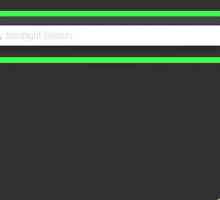 Hoe om Safari op te dateer
Hoe om Safari op te dateer Hoe om Safari op Mac op te dateer
Hoe om Safari op Mac op te dateer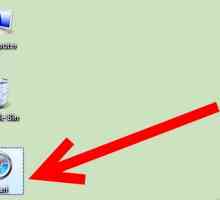 Hoe om die Safari-geskiedenis uit te vee
Hoe om die Safari-geskiedenis uit te vee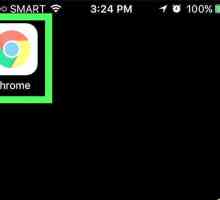 Hoe om jou blaaier se standaard soekenjin te verander
Hoe om jou blaaier se standaard soekenjin te verander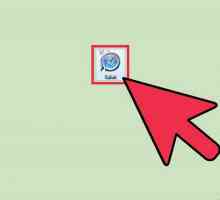 Hoe om sekuriteitsopsies in Safari te verander
Hoe om sekuriteitsopsies in Safari te verander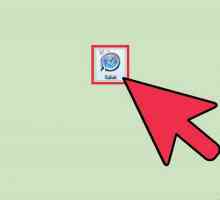 Hoe om die instellings vir tabbladen in Safari te verander
Hoe om die instellings vir tabbladen in Safari te verander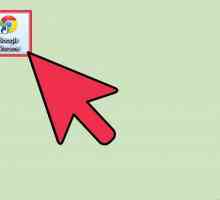 Hoe om te koppel aan `n proxy server
Hoe om te koppel aan `n proxy server Hoe om koekies op `n Mac te verwyder
Hoe om koekies op `n Mac te verwyder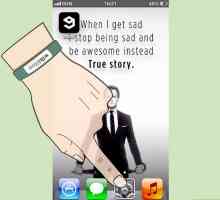 Hoe om data van webwerwe in Safari iOS te verwyder
Hoe om data van webwerwe in Safari iOS te verwyder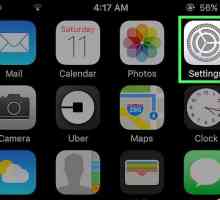 Hoe om jou geredde Safari wagwoorde op `n iPhone te verwyder
Hoe om jou geredde Safari wagwoorde op `n iPhone te verwyder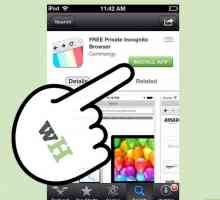 Hoe om porno op `n iPod touch of iPhone te verberg
Hoe om porno op `n iPod touch of iPhone te verberg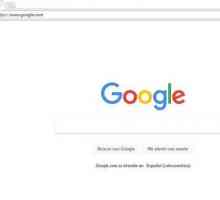 Hoe maak Google jou verstek soekenjin
Hoe maak Google jou verstek soekenjin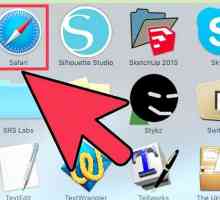 Hoe om boekmerke in Safari te invoer
Hoe om boekmerke in Safari te invoer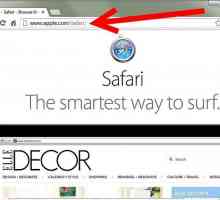 Hoe om safari te installeer
Hoe om safari te installeer Hoe om die Safari-blaaier op `n iPad te herstel as dit nie reageer nie
Hoe om die Safari-blaaier op `n iPad te herstel as dit nie reageer nie Hoe om Safari op `n iPhone te gebruik
Hoe om Safari op `n iPhone te gebruik Hoe om `n webblad by boekmerke in die Safari-selfoonprogram vir iPhone te voeg
Hoe om `n webblad by boekmerke in die Safari-selfoonprogram vir iPhone te voeg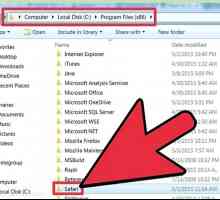 Hoe om die Safari-blaaier te bespoedig
Hoe om die Safari-blaaier te bespoedig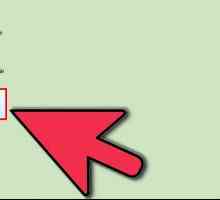 Hoe om koekies in Safari te aktiveer
Hoe om koekies in Safari te aktiveer Hoe om privaat blaai in Safari vir iOS te aktiveer
Hoe om privaat blaai in Safari vir iOS te aktiveer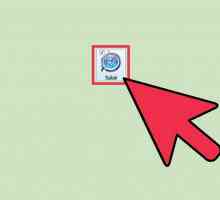 Hoe om die voorkomsinstellings in Safari te verander
Hoe om die voorkomsinstellings in Safari te verander
 Hoe om Safari op Mac op te dateer
Hoe om Safari op Mac op te dateer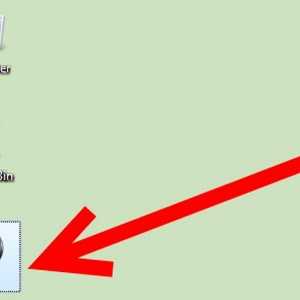 Hoe om die Safari-geskiedenis uit te vee
Hoe om die Safari-geskiedenis uit te vee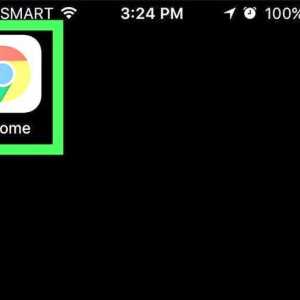 Hoe om jou blaaier se standaard soekenjin te verander
Hoe om jou blaaier se standaard soekenjin te verander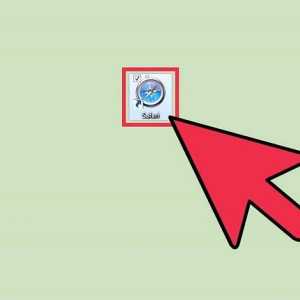 Hoe om sekuriteitsopsies in Safari te verander
Hoe om sekuriteitsopsies in Safari te verander Hoe om die instellings vir tabbladen in Safari te verander
Hoe om die instellings vir tabbladen in Safari te verander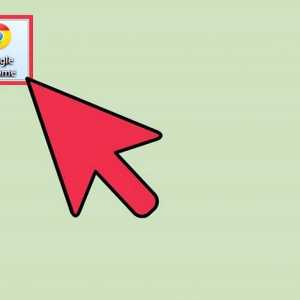 Hoe om te koppel aan `n proxy server
Hoe om te koppel aan `n proxy server Hoe om koekies op `n Mac te verwyder
Hoe om koekies op `n Mac te verwyder Hoe om data van webwerwe in Safari iOS te verwyder
Hoe om data van webwerwe in Safari iOS te verwyder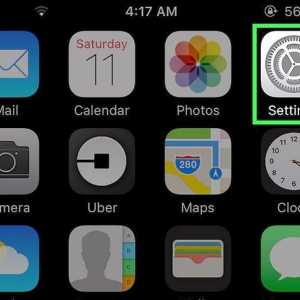 Hoe om jou geredde Safari wagwoorde op `n iPhone te verwyder
Hoe om jou geredde Safari wagwoorde op `n iPhone te verwyder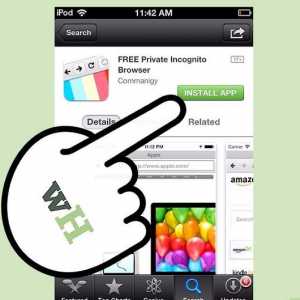 Hoe om porno op `n iPod touch of iPhone te verberg
Hoe om porno op `n iPod touch of iPhone te verberg